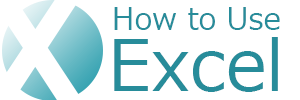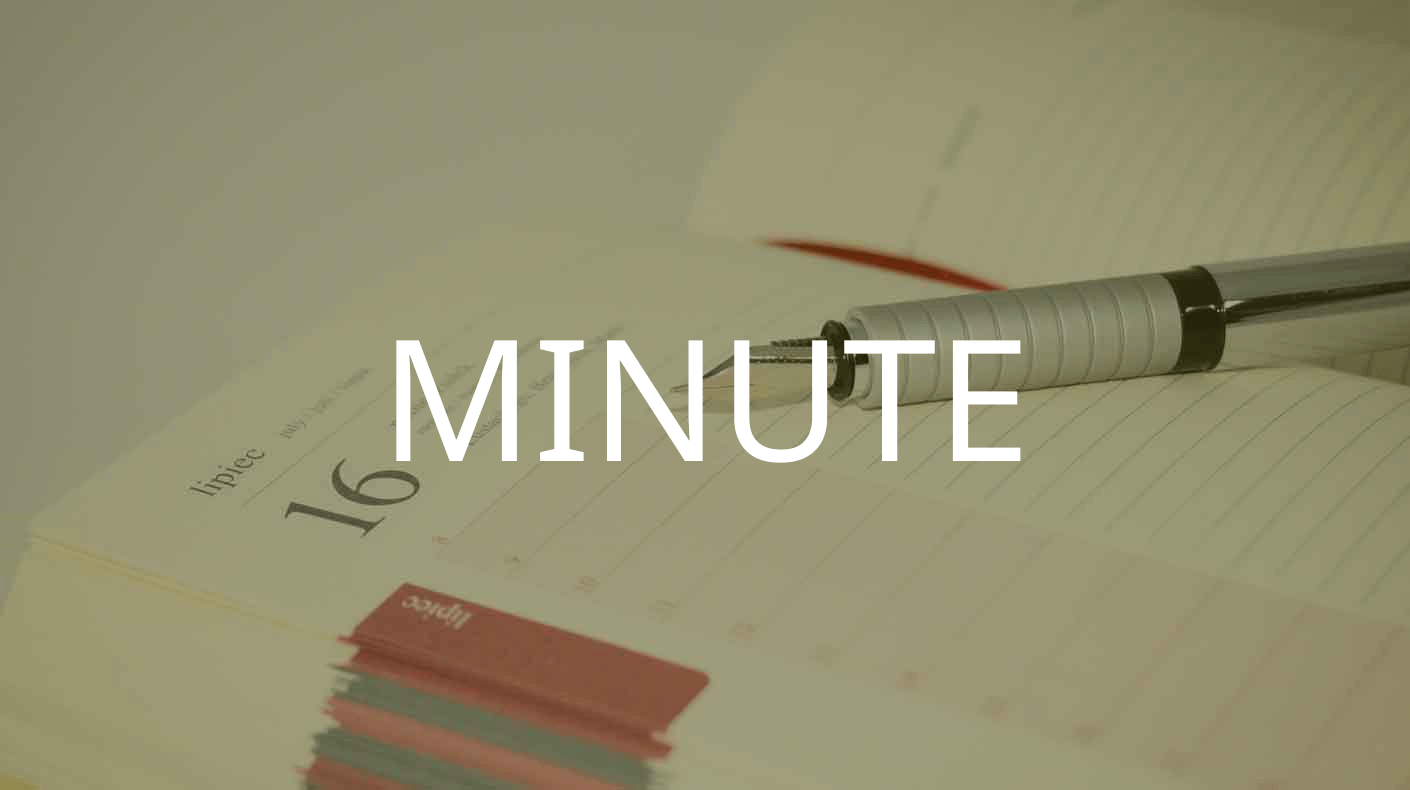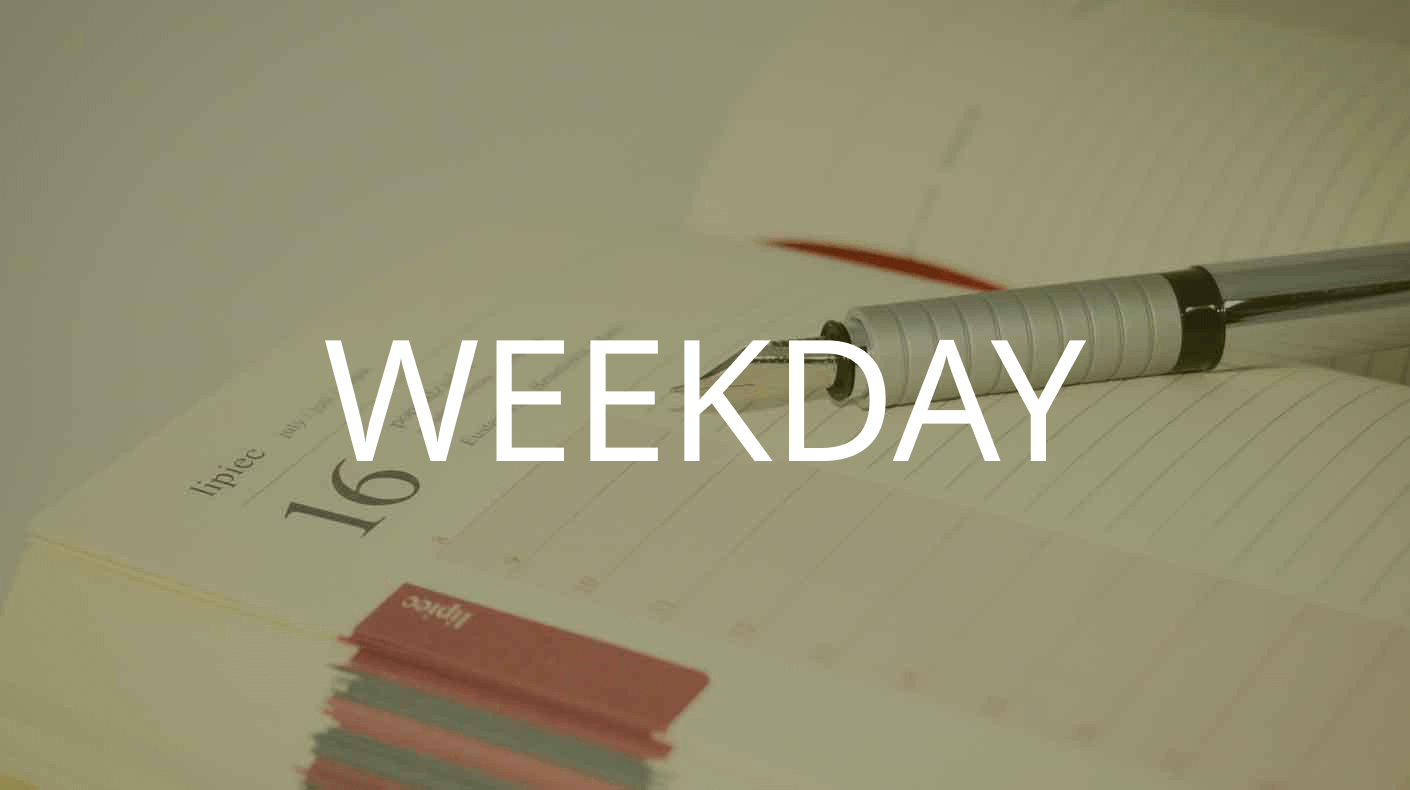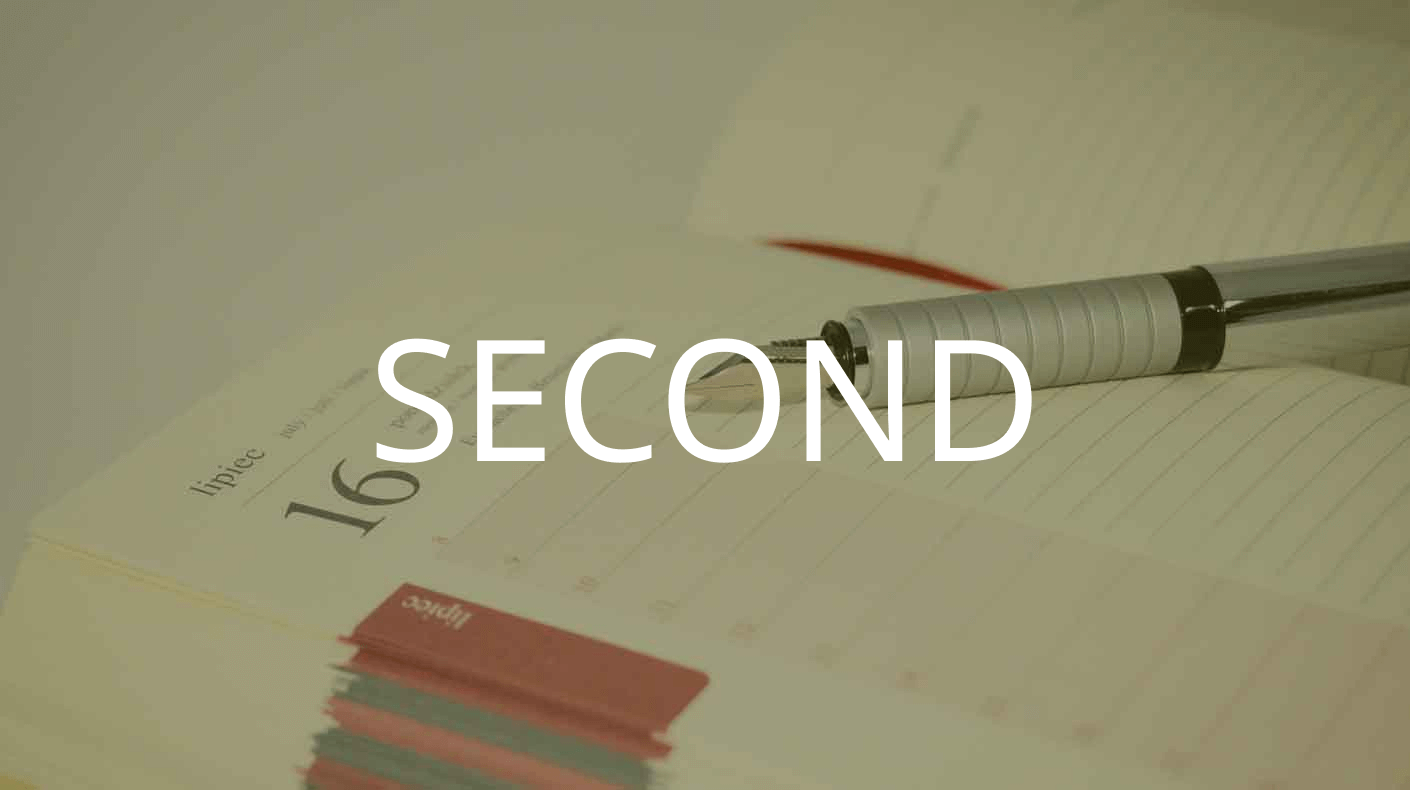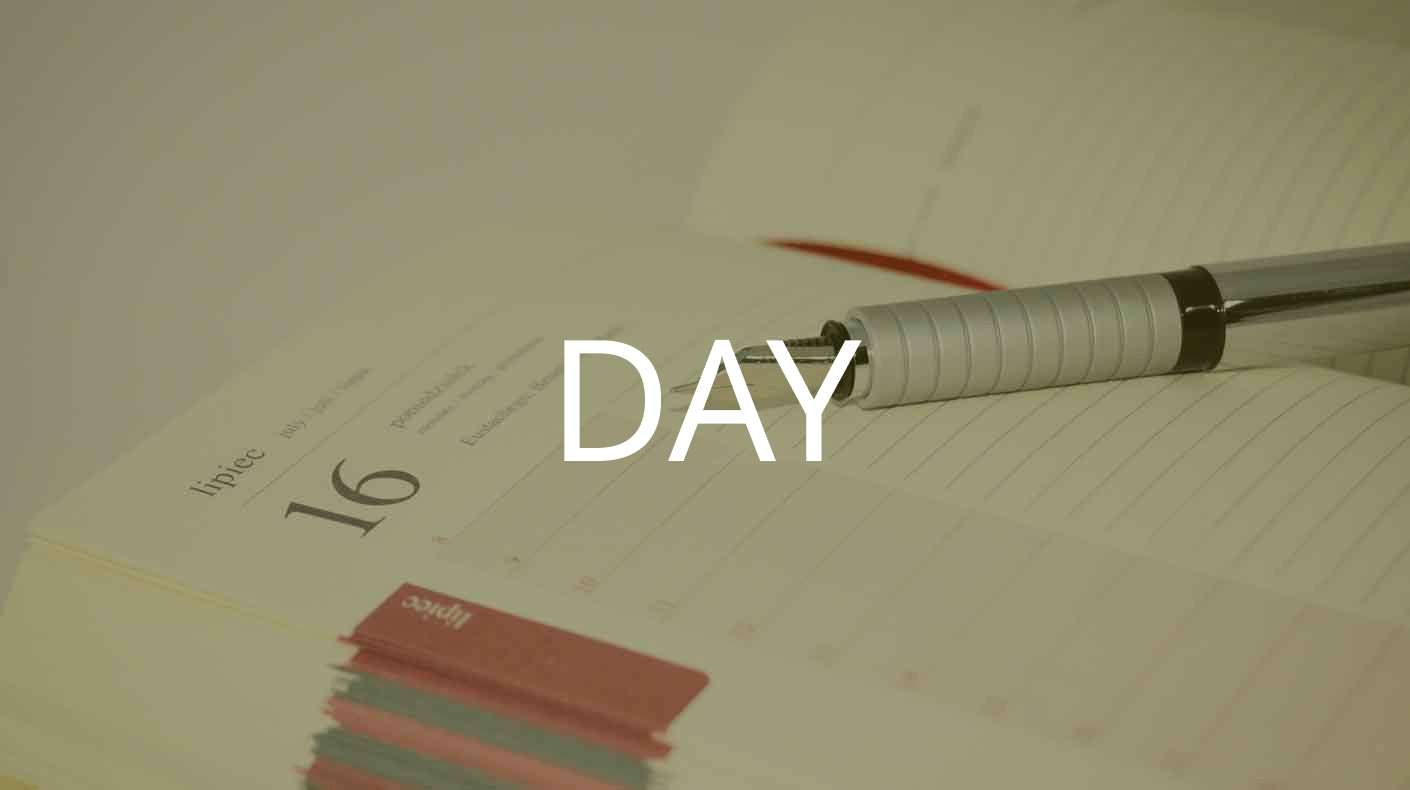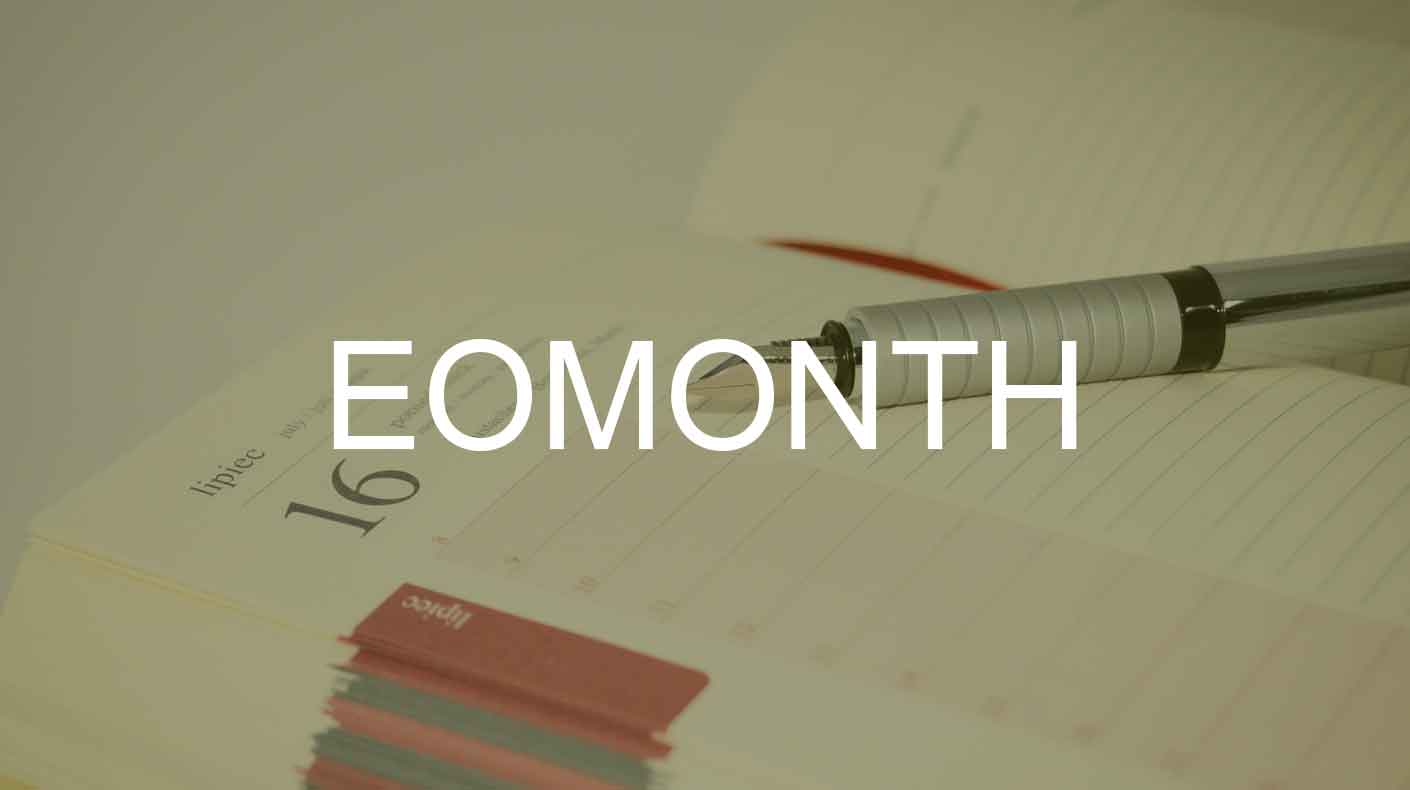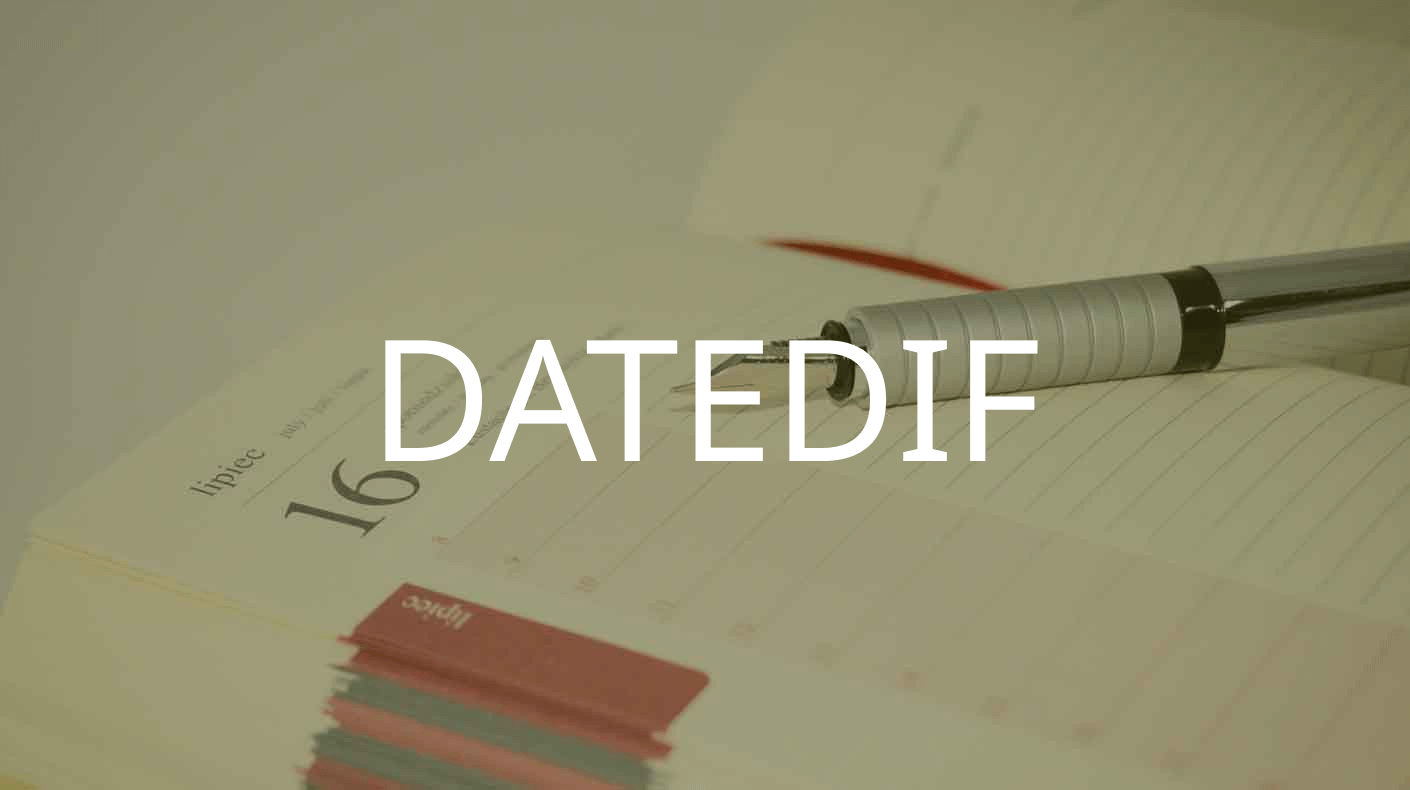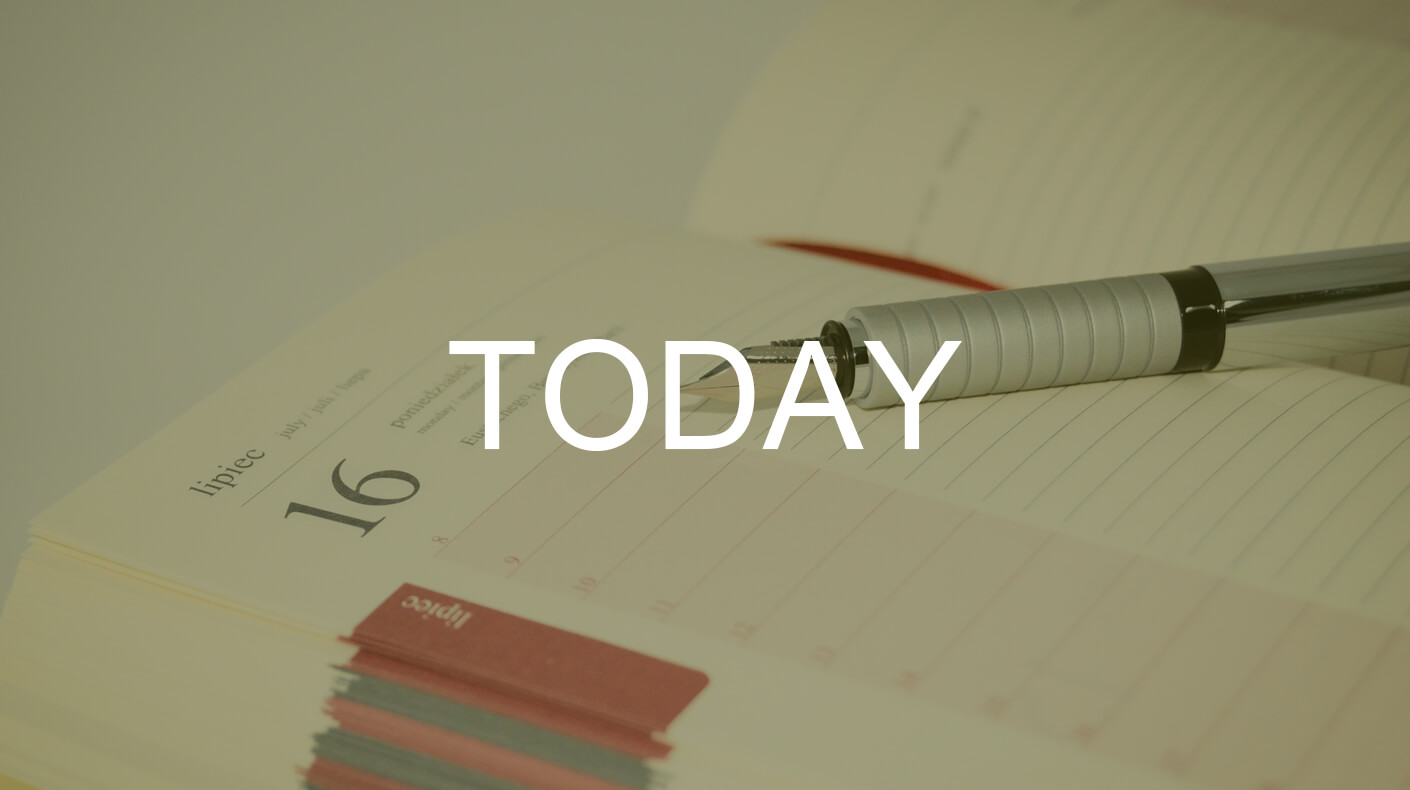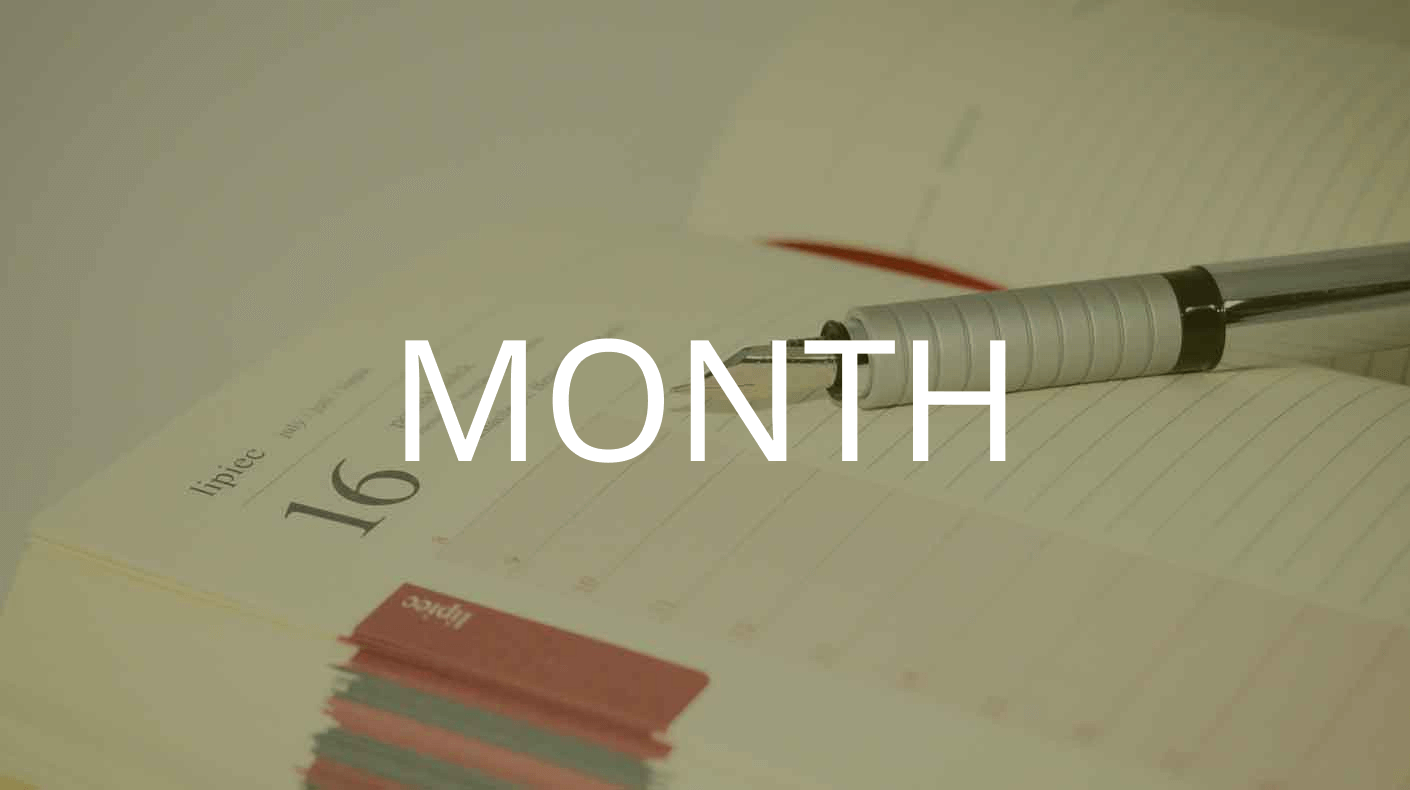YEAR関数 / 日付から年を取り出す
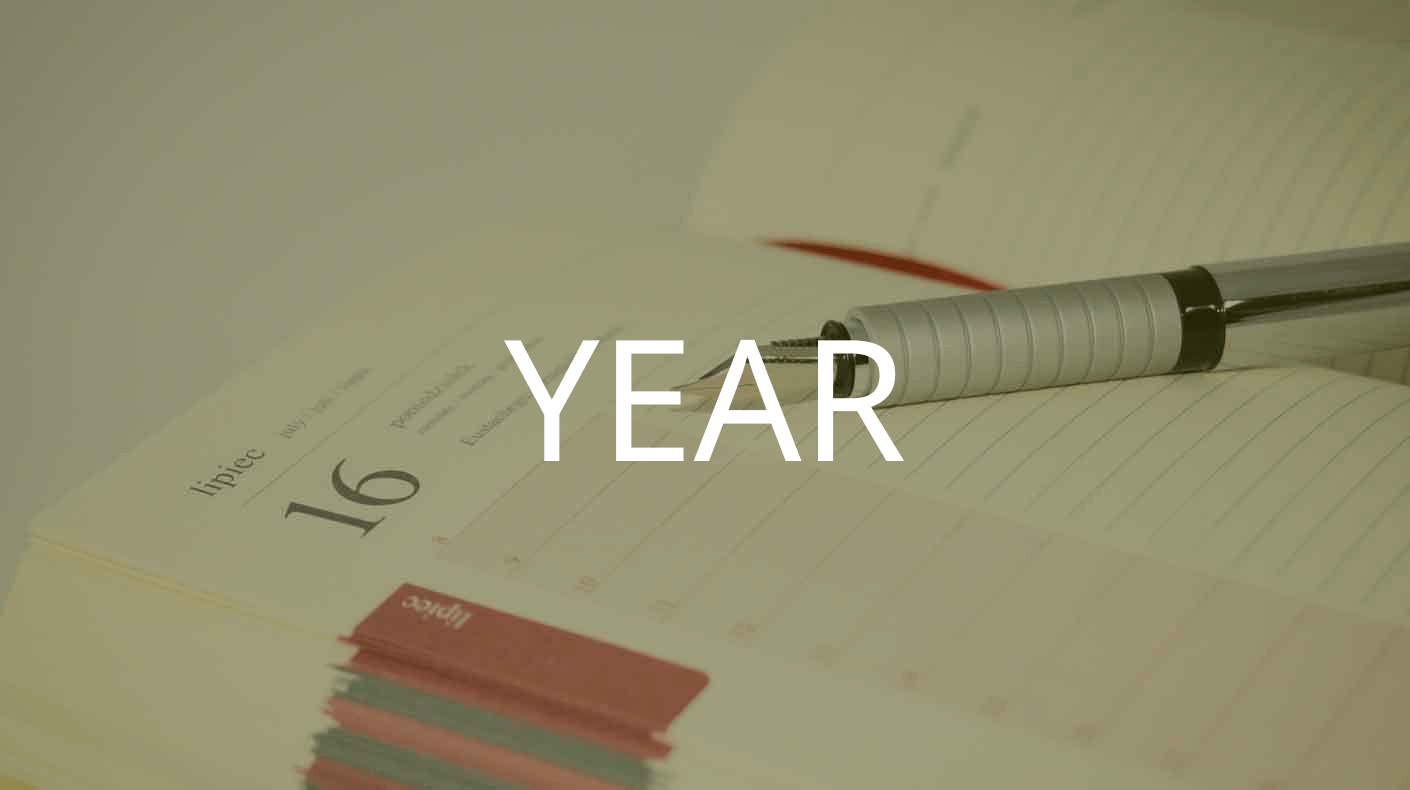
YEAR関数の使い方
Excelで日付の年数部分を出したい場合は、YEAR関数を使用します。
同様に、月の数字だけ取り出すならMONTH関数、日にち部分を取り出すならDAY関数があります。
日付を年、月、日と別々のセルに分割する必要がある時に使用できます。
例題を使ってYEAR関数の一般的な使用方法について簡単に説明します。
入社日から入社年を取り出したい

上記の例では、社員表に各社員の入社日が入力されています。
入社日から入社した年の数字だけ表示させたい時はYEAR関数を使います。
年を表示させたいセルE4に以下のような数式を入力します。
[解説]
日付を指定するだけで、その日付の年部分の数字だけを整数で表示させます。
シリアル値:D4(入社日のセル参照)
日付が入力されているセルを指定する以外に、直接数字を入れたり、別の関数などを指定することもできます。
ダイアログボックスからの指定方法
日付を指定することで、年が表示できます。
関数が入力されているセルを選択し、Shift+F3キーでダイアログボックスを表示できます。
関数を入力時の場合は、セルに「=YEAR(」まで入力し、Shift+F3キーを押すことでも表示ができます。
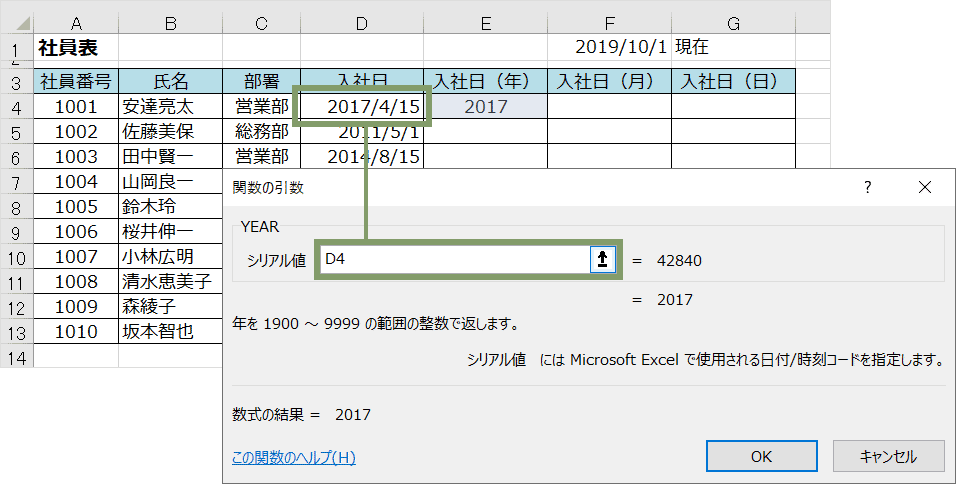
TODAY関数で常に更新される年を表示する
YEAR関数内に特定の日付ではなく、関数を入れて使うことができます。
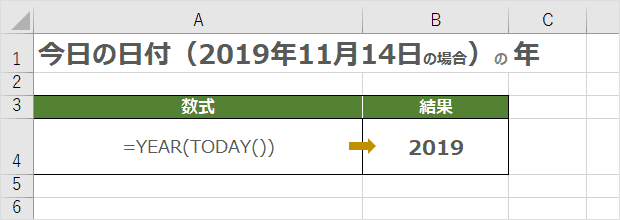
上記のようにYEAR関数内にTODAY関数を入れることで常にファイルを開いた日の年数だけを表示させることができます。
表示形式で設定する方法(関数を使わない)
日付から年数部分のみを表示させたい時は、関数を使用しなくてもセルの書式設定(表示形式)で同様のことができます。
1 設定したいセルを選択し、
右クリック ≫ セルの書式設定をクリックします。
または、ショートカットのctrl+1でも表示させることができます。
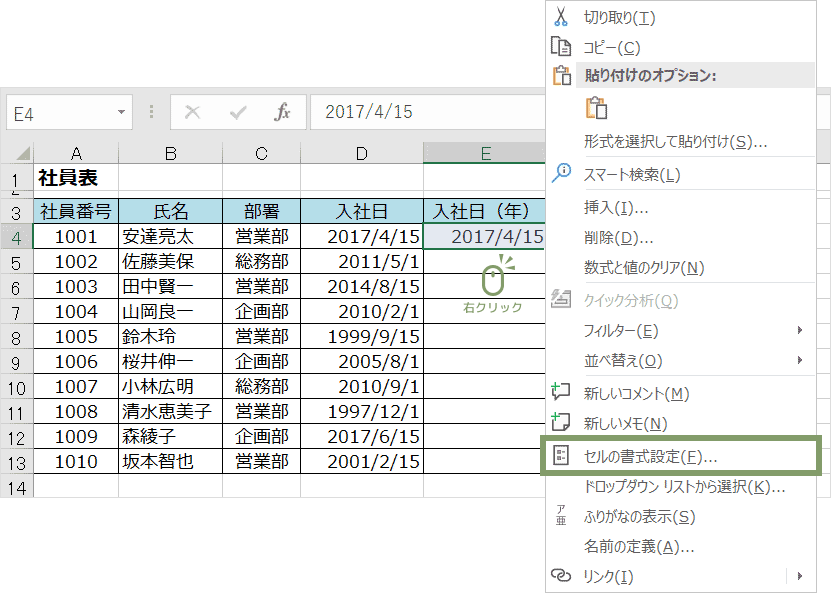
2 表示形式タブ ≫ ユーザー定義 ≫ 種類欄にyyyyと入力する。
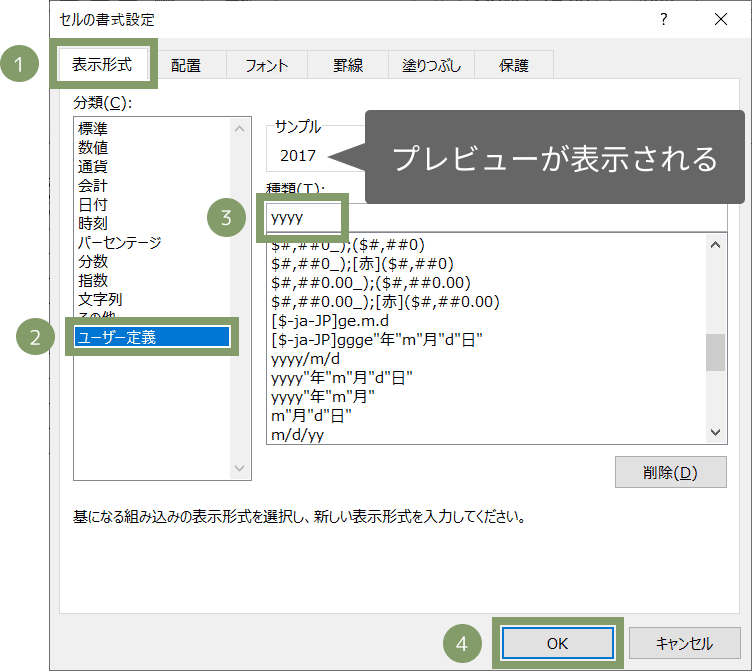
YEAR関数 - 概要
ExcelのYEAR関数は、指定した日付(シリアル値)年部分を整数で求める時に使用します。
関数の構文
ExcelのYEAR関数の構文は次のとおりです。
| 引数 | 説明 |
|---|---|
| シリアル値 | 年を取り出したい日付。 |
関数の読み方とバージョン
読み方:イヤー
バージョン:Excel2002以降すべてのバージョン